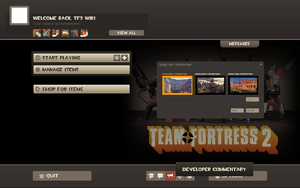Difference between revisions of "Main menu/it"
m (updated the picture) |
|||
| Line 1: | Line 1: | ||
| − | [[File: | + | [[File:GUI Main menu.png|thumb|right|300px|La nuova schermata iniziale di [[Team Fortress 2]]]] |
Il '''menu principale''' è la prima schermata che venga presentata al giocatore non appena questi apra il gioco. Dopo un breve caricamento durante il quale appare una delle tre schermate di sfondo, comparirà l'intera porzione interattiva del menu accompagnata da uno dei 10 temi disponibili tra le [[Soundtrack|musiche]] di Team Fortress 2. | Il '''menu principale''' è la prima schermata che venga presentata al giocatore non appena questi apra il gioco. Dopo un breve caricamento durante il quale appare una delle tre schermate di sfondo, comparirà l'intera porzione interattiva del menu accompagnata da uno dei 10 temi disponibili tra le [[Soundtrack|musiche]] di Team Fortress 2. | ||
Revision as of 10:32, 21 July 2010

Il menu principale è la prima schermata che venga presentata al giocatore non appena questi apra il gioco. Dopo un breve caricamento durante il quale appare una delle tre schermate di sfondo, comparirà l'intera porzione interattiva del menu accompagnata da uno dei 10 temi disponibili tra le musiche di Team Fortress 2.
Connettendosi ad un menu, appaiono anche ulteriori opzioni come "Ritorna al gioco", "Muta giocatore" e "Disconnetti". Per accedere al menu dal gioco basta premere Esc.
Indice
Il Giornale
Il giornale permette collegamenti rapidi alle novità sugli aggiornamenti ed al Blog di TF2.
Ritorna al gioco
Questa opzione è disponibile solo se si è connessi ad un server. Usa questo bottone per chiudere il menu e tornare al gioco.
Disconnetti
Questa opzione è disponibile solo se si è connessi ad un server. Usa questo bottone per chiudere disconnetterti dal server sul quale stai giocando.
Muta giocatore
Questa opzione è disponibile solo se si è connessi ad un server. Usa questo bottone per non sentire più quel giocatore sulla chat vocale.
Informazioni e setup dei personaggi
Questa sezione ha due sottosezioni: Equipaggiamento e Statistiche.
Euipaggiamento

La sezione dell'equipaggiamento permette al giocatore di modificare appunto l'equipaggiamento di ogni classe per sopperire alle proprie necessità ed al proprio stile di gioco per scambiare le armi di base con qualsiasi altra arma che il giocatore possa aver sbloccato per quella classe. Il giocatore più usare questa opzione sia prima che durante la partita. Lo schermo di equipaggiamento elargisce dettagliate informazioni riguardo agli effetti e le abilità di ogni arma. Mostra anche il "livello" dell'arma, anche se al momento il suo significato rimane sconosciuto. Lo schermo di caricamento contiene anche lo "zainetto", nel quale tutte le armi sbloccate, gli oggetti ed i cappelli vengono immagazzinati.
Zainetto
Questo tasto mostra lo zainetto del giocatore.
Craft
Questo tasto apre il menu di crafting.
Statistiche
Il tasto delle statistiche mostra al giocatore le sue statistiche di gioco, con le tavole de Le tue performance e I tuoi momenti migliori che mostrano i tuoi record personali ed il tempo di gioco. Possono anche essere ordinate per classe, tempo di gioco, punti ecc.
Sotto le tabelle delle statistiche c'è una piccola sezione coi Consigli che può essere anche rimossa.
Risultati
Questo tasto permette al giocatore di vedere il menu con i propri risultati ottenuti, la percentuale del loro completamento, ed il progresso individuale per ciascun risultato.
Opzioni
Questo menu permette di cambiare le impostazioni di tastiera, mouse, audio, video, voice oltre che i settaggi di gioco multiplayer. Le impostazioni che il giocatore imposta saranno automaticamente salvate e caricate la prossima volta che il gioco verrà fatto ripartire.
Cerca server
Questo menu permette al giocatore di vedere le partite che si stanno disputando al momento con una tabella a parte per i server speciali, i server che il giocatore ha aggiunto alla propria lista dei server preferiti, i server che permettono gli spettatori, server sui quali il giocatore abbia recentemente giocato, server accessibili tramite LAN e server in cui gli amici di steam del giocatore stiano giocando.
Crea server
Questo menu permette al giocatore di creare ed ospitare il proprio server, con opzioni per il massimo numero di giocatori, la rotazione delle mappe ed altre impostazioni.
Il commento degli sviluppatori
Questo menu permette al giocatore di entrare in alcune versioni vuote delle mappe ufficiali. Queste contengono dei fumetti che se attovati attivano il commento vocale dei designer che spiega ulteriori dettagli sullo sviluppo del gioco.
Riporta un bug
Questo menu permette al giocatore di riportare un bug (un errore di gioco) con l'opzione di aggiungere un fermo immagine di tale errore.
Esci
Chiude il gioco.
| Lingua: | English · čeština · dansk · Deutsch · español · suomi · français · italiano · 日本語 · 한국어 · polski · português · português do Brasil · русский · svenska · Türkçe · 中文(简体) · 中文(繁體) |